Uvedení nových produktů od společnosti Apple vždy provází jistá aura tajemství. Možná i proto se před každým představením nového zařízení od Apple objevuje tak velký zájem a aktivita na sociálních sítích. Tento jev výrazně zviditelnil program Beta Seed, který lidem umožňuje vyzkoušet si předběžné verze softwaru. V minulosti byl přístup do beta programu podmíněn registrací vývojářského účtu za 99 dolarů ročně. Tento účet umožňoval nejen testování beta verzí aplikací, ale také tvorbu a publikování vlastních aplikací. Nicméně, Apple se rozhodl uvolnit dříve prémiový software zdarma a pokračuje v trendu bezplatných aplikací. Beta Seed program je nyní dostupný zdarma pro každého, kdo má Apple ID. Toto se ale vztahuje pouze na OS X. Beta program pro iOS je stále zpoplatněn 99 dolary ročně a vývojáři OS X stále potřebují samostatný účet pro publikování svých aplikací. Následující text vám ukáže, jak se zdarma zapojit do programu Apple OS X Beta Seed a začít testovat nejnovější sestavení Mavericks.
Proces je poměrně jednoduchý. Stručně řečeno, můžete se do beta programu přihlásit prostřednictvím webových stránek společnosti Apple, stáhnout si aplikaci a budete dostávat upozornění na veškeré beta aktualizace stažených aplikací. Nyní si podrobně projdeme jednotlivé kroky. Nejprve navštivte webovou stránku AppleSeed a klikněte na „Připojit se nyní“.
Nyní se dostanete na uvítací stránku, která vám objasní, co program beta seed obnáší. Klikněte na „Začít“ a budete přesměrováni na registrační stránku. Pro přihlášení použijte své Apple ID, čímž se dostanete k seznamu pokynů. Důrazně doporučujeme vytvořit si zálohu, protože je známo, že beta verze mohou být nestabilní a občas selhávat. S velkou pravděpodobností se v určitém okamžiku budete muset k záloze vrátit, takže je to rozhodně rozumný krok. Vestavěná aplikace Time Machine pro Mac vás celým procesem provede. Jakmile budete mít zálohu vytvořenou, stáhněte si „Beta Access Utility“ z uvedeného odkazu. Jedná se o malý soubor (méně než 1 MB), takže se nemusíte obávat o jeho nároky na diskový prostor.

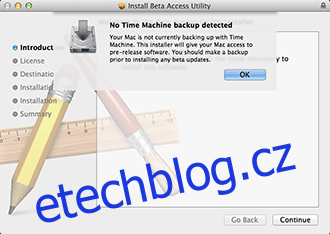
Standardně se soubor uloží do složky Stažené soubory. Jakmile stahování skončí, budete na to upozorněni na webové stránce. Najděte soubor ve složce Stažené soubory a nainstalujte jej. Pokud nebyla detekována záloha Time Machine, budete na to upozorněni. I když to není naprosto nezbytné, je to vysoce doporučeno.
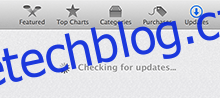
Po dokončení instalace se automaticky spustí App Store a vyhledá beta aktualizace pro vaše nainstalované aplikace. Klikněte na „Aktualizovat vše“ a beta software je připraven k použití.
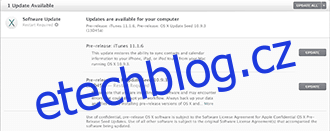
Pokud se chcete z beta programu kdykoli odhlásit, přejděte do nabídky Apple (klikněte na vlevo nahoře) a zvolte Předvolby systému. Otevřete předvolby pro App Store. Zde uvidíte hlášku „Váš počítač je nastaven na příjem předběžných aktualizací softwaru“. Klikněte na „změnit“ a následně zvolte „Nezobrazovat aktualizace před vydáním“. Tímto způsobem již nebudete dostávat beta aktualizace.
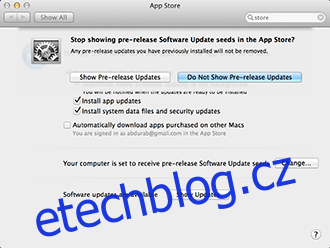
Tím by mělo být vše řečeno.